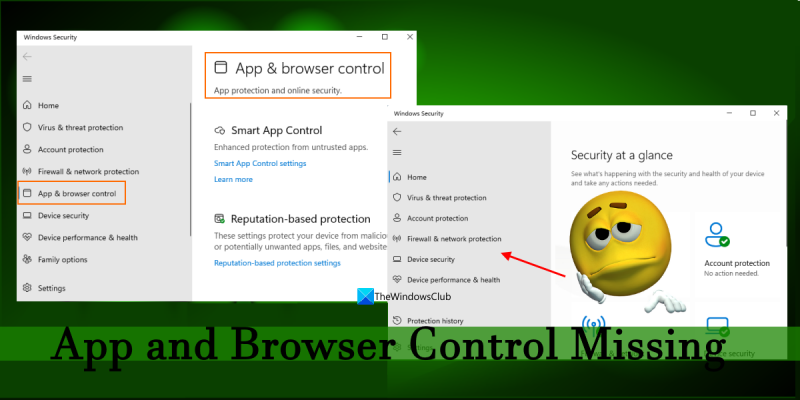Sebagai pakar IT, saya boleh mengatakan bahawa Windows 11 tidak mempunyai kawalan aplikasi dan penyemak imbas. Ini adalah masalah serius bagi pengguna yang ingin memastikan komputer mereka selamat daripada perisian hasad. Terdapat beberapa perkara yang pengguna boleh lakukan untuk melindungi diri mereka, tetapi ia tidak mencukupi. Windows perlu menyediakan lebih banyak kawalan untuk membantu pengguna kekal selamat. Perkara pertama yang pengguna boleh lakukan ialah memasang program antivirus. Ini akan membantu melindungi komputer daripada perisian hasad. Walau bagaimanapun, ia bukanlah penyelesaian yang sempurna. Perkara lain yang boleh dilakukan pengguna ialah berhati-hati tentang perkara yang mereka muat turun dan pasang. Hanya muat turun program daripada sumber yang dipercayai. Berhati-hati tentang mengklik pada pautan dalam mesej e-mel dan pada tapak web. Akhir sekali, pengguna boleh menggunakan tembok api untuk membantu melindungi komputer mereka. Firewall boleh menyekat sambungan masuk daripada perisian hasad. Ini adalah beberapa perkara yang pengguna boleh lakukan untuk melindungi diri mereka, tetapi Windows perlu menyediakan lebih banyak kawalan untuk membantu pengguna kekal selamat.
Ramai pengguna mengalami masalah ini Tiada ciri kawalan apl dan penyemak imbas pada mereka Windows 11/10 komputer. Selamat tinggal Pengurusan apl dan penyemak imbas ciri ini boleh dilihat dalam apl Tetapan, keseluruhan bahagian yang sama tiada dalam apl Windows Security. Dan mengklik pada pilihan yang sama yang terdapat dalam apl Tetapan tidak membantu dalam apa jua cara. Jika anda juga menghadapi masalah yang sama, maka penyelesaian yang telah kami semak akan berguna.

Windows 11 tidak mempunyai kawalan apl dan penyemak imbas
Jika Tiada apl dan kawalan penyemak imbas pada anda Windows 11/10 sistem, maka anda boleh membetulkannya menggunakan penyelesaian di bawah. Sebelum melakukan ini, anda harus menyemak Kemas Kini Windows. Jika terdapat kemas kini keselamatan yang belum selesai dan/atau kemas kini baharu tersedia, pasangkannya dan lihat jika ia berfungsi. Jika ini tidak berjaya, gunakan penyelesaian berikut:
- Akses terus kepada apl dan kawalan penyemak imbas
- Padamkan folder penyebabnya
- Gunakan Editor Dasar Kumpulan untuk menunjukkan kawalan aplikasi dan penyemak imbas
- Tunjukkan Kawalan Aplikasi dan Penyemak Imbas dengan Editor Pendaftaran
- Beralih daripada Pratonton Orang Dalam kepada Binaan Stabil
- Tetapkan semula apl keselamatan Windows.
Mari kita lalui setiap langkah satu demi satu.
1] Pembukaan apl terus dan kawalan penyemak imbas
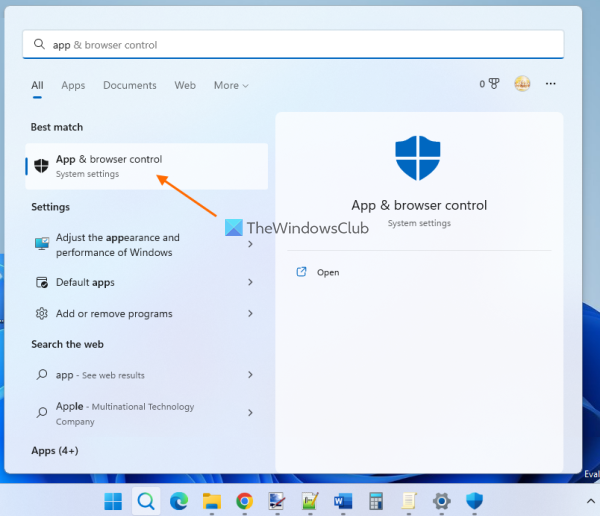
Ini adalah salah satu penyelesaian terbaik kerana ia menyelesaikan masalah ini untuk ramai pengguna. Jika anda tidak nampak Pengurusan apl dan penyemak imbas partition dalam keselamatan Windows kerana beberapa ralat atau sebab lain, anda boleh membukanya terus. Untuk melakukan ini, gunakan kotak carian Windows 11/10, taip kawalan apl dan penyemak imbas , dan klik butang Untuk masuk kunci.
Cara lain untuk melakukan ini ialah dengan File Explorer atau tetingkap Run Command. Cukup buka File Explorer atau dalam kotak arahan Run, masukkan laluan berikut dalam bar alamat File Explorer atau dalam kotak teks dalam kotak arahan Run dan klik Untuk masuk kunci:
|_+_|Apl Windows Security dibuka dengan bahagian Kawalan Apl & Semak Imbas. Anda kini boleh mengurus tetapan perlindungan berasaskan reputasi dan tetapan keselamatan lain yang dibentangkan dalam bahagian ini. Pada kali seterusnya anda membuka Keselamatan Windows, Kawalan Apl dan Penyemak Imbas sepatutnya kelihatan. Jika itu tidak berjaya, lihat pilihan lain.
2] Padam folder penyebabnya
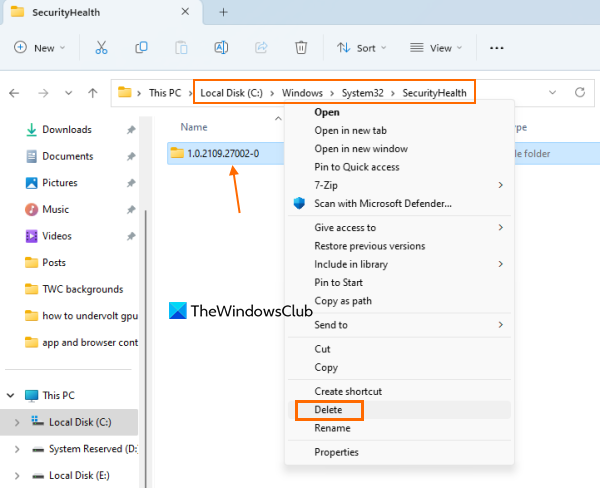
Semak sama ada folder itu ada sesuatu seperti 1.0.2109.27002-0 sebagai nama folder di bawah KeselamatanKesihatan folder pada komputer Windows 11/10 anda. Jika ya, padamkan folder penyebabnya. Ini ialah folder sisa daripada kemas kini Windows sebelumnya. Sesetengah pengguna mendapati bahawa aplikasi dan fungsi kawalan penyemak imbas dipulihkan selepas memadamkan folder ini sepenuhnya. Jadi ini mungkin berfungsi untuk anda juga.
Buka Penjelajah Fail ( Win+E ) dan pergi ke folder berikut:
E29423A3911E04DA9318E0621751F20FFD126D9DBuka folder ini, cari folder penyebabnya dan padamkannya. Anda mungkin perlu mengambil pemilikan penuh folder untuk mengalih keluarnya daripada sistem anda.
Selepas anda memadamkan folder ini, semak sama ada anda mempunyai sebarang kemas kini sistem. Jika ya, pasangkannya dan mulakan semula komputer anda.
Bersambung: Perlindungan awan dilumpuhkan. Peranti anda mungkin terdedah
3] Gunakan Editor Dasar Kumpulan untuk menunjukkan atau mendayakan Kawalan Apl dan Penyemak Imbas.
Terdapat tetapan khas dalam Editor Dasar Kumpulan yang membolehkan anda menyembunyikan sepenuhnya Pengurusan apl dan penyemak imbas Lihat Keselamatan Windows. Jika tetapan ini dikonfigurasikan, maka ini akan menjadi punca isu ini. Jadi, anda perlu mengakses tetapan ini dan mengubahnya.
Walaupun Editor Dasar Kumpulan tersedia dalam Tentang versi, ia tidak diprapasang dalam Windows 11/10 Home. Jadi, anda perlu menambah Editor Dasar Kumpulan ke Windows 11/10 Home Edition (jika anda menggunakannya) dan kemudian ikuti langkah berikut:
- Buka Editor Dasar Kumpulan
- Pilih Perlindungan apl dan penyemak imbas folder
- Akses kepada Sembunyikan kawasan perlindungan apl dan penyemak imbas parameter
- Pilih Tidak ditetapkan pilihan
- Simpan perubahan anda.
Mari semak langkah-langkah ini secara terperinci.
sistem operasi tidak dapat dimuat kerana kernel hilang atau mengandungi kesalahan
taip gpedit dalam kotak carian pada Windows 11/10 PC dan gunakan Untuk masuk kunci. Ini akan membuka tetingkap Editor Dasar Kumpulan.
Selepas itu pilih Perlindungan apl dan penyemak imbas folder. Anda perlu menggunakan laluan berikut:
|_+_| 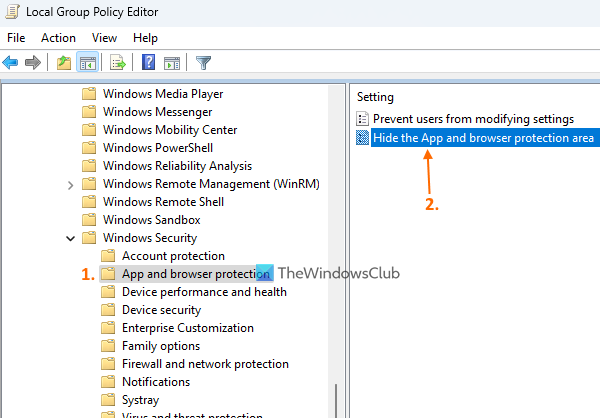
Dari bahagian kanan folder ini, buka Sembunyikan kawasan perlindungan apl dan penyemak imbas tetapan dengan mengklik dua kali padanya.
Tetingkap baharu akan muncul di hadapan anda. Pilih Tidak ditetapkan pilihan dalam tetingkap ini. Akhir sekali, simpan perubahan menggunakan butang Mohon butang dan BAIK butang. Tutup tetingkap baharu dan tetingkap Editor Dasar Kumpulan.
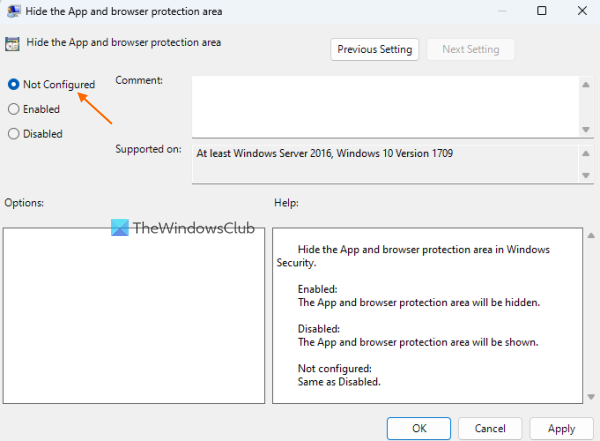
Mulakan semula Penjelajah Fail (jika perlu) dan buka apl keselamatan windows. Ini sepatutnya mengembalikan apl dan ciri kawalan penyemak imbas.
Baca: Windows Defender: Tetapan ini dikawal oleh pentadbir anda.
4] Tunjukkan atau dayakan Kawalan Apl dan Penyemak Imbas menggunakan Editor Pendaftaran.
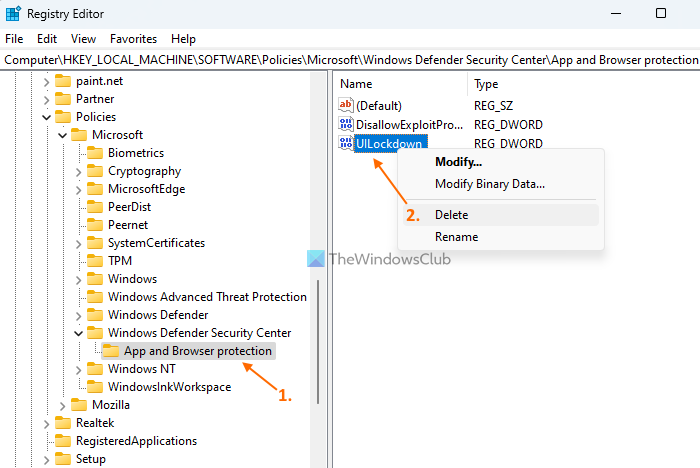
Editor Registry (atau Windows Registry) ialah tetapan lain yang boleh membantu anda menunjukkan atau mendayakan Kawalan Aplikasi dan Penyemak Imbas dalam Keselamatan Windows. Sebelum anda tergesa-gesa untuk mencuba pilihan ini, kami menasihati anda untuk membuat sandaran Editor Pendaftaran kerana ia termasuk tetapan sistem yang penting. Sekarang lakukan perkara berikut:
- Buka Editor Pendaftaran
- Akses kepada Perlindungan aplikasi dan penyemak imbas kunci
- Padam UILlockdown Parameter DWORD
- Tutup Editor Pendaftaran.
Pertama sekali, masukkan regedit DALAM Jalankan medan arahan (Win+R) atau Rentetan carian PC Windows 11/10 anda. klik Untuk masuk kunci dan akan membuka Registry Editor.
sumatra pdf vs foxit
Selepas itu, dapatkan akses kepada Perlindungan aplikasi dan penyemak imbas Kunci pendaftaran hadir di bawah Microsoft kunci. Jalannya:
|_+_|Di sebelah kanan cari UILlockdown nilai DWORD. Klik kanan nilai ini dan gunakan Padam pilihan. Sahkan tindakan nilai padam dengan butang ya butang.
Jika anda mahu, anda juga boleh mengalih keluar keseluruhannya Perlindungan aplikasi dan penyemak imbas kunci, tetapi ini akan mengalih keluar sebarang tetapan lain yang telah anda konfigurasikan. Oleh itu ia perlu dikeluarkan UILlockdown hanya untuk mengembalikan apl dan ciri kawalan penyemak imbas yang hilang.
5] Tukar daripada Pratonton Orang Dalam kepada binaan yang stabil
Isu ini mula berlaku kepada kebanyakan pengguna apabila mereka beralih daripada binaan Windows 11 yang stabil kepada Pratonton Orang Dalam. Isu ini paling banyak memberi kesan kepada pengguna binaan beta dan pembangun. Jadi, jika ini berlaku, anda harus beralih daripada pratonton Orang Dalam kepada binaan yang stabil dan itu akan membetulkan isu tersebut.
Atau, jika anda ingin terus menggunakan Insider Build, semak Kemas Kini Windows dan pasang kemas kini baharu untuk membetulkannya (kerana ini akan menjadi isu sementara yang boleh diperbaiki dengan kemas kini baharu). Selepas memasang kemas kini, jangan lupa untuk memulakan semula sistem.
6] Tetapkan semula apl keselamatan Windows.
Jika PC Windows 11/10 anda masih tiada Kawalan Apl dan Penyemak Imbas, maka anda harus menetapkan semula apl Keselamatan Windows menggunakan PowerShell, apl Tetapan atau sebarang kaedah pilihan lain. Menetapkan semula apl akan memadamkan semua datanya, tetapi boleh membantu untuk mengembalikan apl dan kawalan penyemak imbas dalam Windows Security. Anda harus but semula sistem anda selepas menetapkan semula tetapan keselamatan Windows.
Harap penyelesaian ini membantu.
Baca juga: Windows Security pada Windows 11 tidak dibuka atau berfungsi
Bagaimana untuk mendayakan kawalan penyemak imbas dan aplikasi?
Jika Pengurusan apl dan penyemak imbas ciri dilumpuhkan pada sistem Windows 11/10 anda, anda boleh mendayakannya dengan Windows Pendaftaran dan Editor Dasar Kumpulan Tempatan tingkap. Selain itu, jika Pengurusan apl dan penyemak imbas hilang daripada keselamatan Windows, maka anda boleh mengakses dan menunjukkannya dengan membukanya secara terus, memadam folder penyebabnya, menetapkan semula tetapan keselamatan Windows, dll. Semua penyelesaian ini diliputi dalam siaran ini. Semak mereka.
Adakah saya memerlukan apl Windows dan kawalan penyemak imbas?
Kawalan Apl dan Penyemak Imbas ialah ciri keselamatan Windows terbina dalam dalam Windows 11/10. Ia mengandungi penting Tetapan Kawalan Apl Pintar , Tetapan perlindungan berasaskan reputasi seperti SmartScreen untuk Microsoft Edge, Perlindungan pancingan data , menyekat apl yang mungkin tidak diingini dan banyak lagi. Semua pilihan ini membantu melindungi peranti anda daripada tapak, muat turun, fail dan apl berbahaya. Jadi ya, jika anda mahukan semua ciri keselamatan ini, anda memerlukan kawalan apl dan penyemak imbas.
Baca lebih lanjut: Windows Security mengatakan tiada pembekal keselamatan dalam Windows 11/10.